Create successful ePaper yourself
Turn your PDF publications into a flip-book with our unique Google optimized e-Paper software.
Türkçe<br />
Diğer ayarlar<br />
TV demosu<br />
Bu TV'nin özellikleri hakkında daha fazla bilgi<br />
edinmek için bir demo başlatabilirsiniz.<br />
Not: Demolar MHEG kanallarda<br />
desteklenmez.<br />
1. TV izlerken tuşuna basın.<br />
2. [Ayarlar] > [Tanıtımları izleyin] seçimini<br />
yapın ve ardından OK tuşuna basın.<br />
3. Bir demo seçin ve OK tuşuna basın.<br />
4. Çıkmak için tuşuna basın.<br />
Konum<br />
Doğru TV ayarlarının uygulandığından emin<br />
olmak için TV'nin kullanıldığı yeri<br />
seçebilirsiniz.<br />
Alışveriş veya ev modu<br />
Tüm TV ayarlarına erişmek için [Anasayfa]<br />
modunu seçin. [Shop] modunda sadece<br />
sınırlı ayarlara erişebilirsiniz.<br />
1. TV izlerken tuşuna basın.<br />
2. [Ayarlar] > [TV ayarları] > [Tercihler]<br />
seçimini yapın.<br />
3. [Yer] > [Anasayfa] veya [Shop] seçip OK<br />
tuşuna basın.<br />
4. TV'yi yeniden başlatın.<br />
Yerleşim<br />
TV'yi yerleştirmeden önce tüm güvenlik<br />
önlemlerini okuyun. Bkz. Başlangıç ><br />
Önemli > Güvenlik (Sayfa 6).<br />
TV'yi, ışığın doğrudan ekran üzerinde<br />
parlamadığı bir yere yerleştirin.<br />
Bu TV'yi izlemek için en ideal mesafe,<br />
ekranın çaprazlama uzunluğunun üç<br />
katıdır. Örneğin, TV'nin diyagonal ekran<br />
boyutu 81 cm / 32" ise, ideal izleme<br />
mesafesi ekranın önünden itibaren<br />
yaklaşık ~2,5 m / ~92 inç olacaktır.<br />
Otururken, gözleriniz ekranın ortasıyla<br />
aynı seviyede olmalıdır.<br />
Stand üzerine montaj veya duvara montaj<br />
Duvara monte veya standa monte<br />
yöntemlerinden birini seçerek TV'niz için en<br />
uygun ayarı yapabilirsiniz.<br />
1. [Tercihler] menüsünde, [TV yerleştirme]<br />
veya öğesini seçin.<br />
2. [TV standı üzerinde] veya [Duvara<br />
montajlı] seçimini yapın ve OK tuşuna basın.<br />
Yazılım güncelleme<br />
Sürümü kontrol etme<br />
1. tuşuna basın.<br />
2. [Ayarlar] > [Yazılım ayarları] > [Geçerli<br />
yazılım bilgileri] seçimini yapın ve ardından<br />
OK tuşuna basın.<br />
Geçerli yazılım sürümü görüntülenir.<br />
Dikkat: Yazılımın, ürününüzde yüklü olandan<br />
daha düşük bir sürümünü yüklemeyin. Bir<br />
yazılımın eski sürümüne geçildiğinde oluşan<br />
sorunlardan TP Vision sorumlu tutulamaz.<br />
Yazılımı şu seçeneklerden birini kullanarak<br />
güncelleyin:<br />
USB depolama aygıtıyla güncelleme<br />
dijital yayından güncelleme<br />
İnternet'ten güncelleme<br />
USB ile güncelleme<br />
Yazılımı güncellemeden önce, şunlara sahip<br />
olduğunuzdan emin olun:<br />
En az 256 megabayt boş depolama alanı<br />
olan, FAT veya DOS ile biçimlendirilmiş<br />
ve yazma koruması devre dışı bırakılmış<br />
bir USB depolama cihazı.<br />
USB bağlantı noktası ve İnternet erişimi<br />
olan bir bilgisayara erişim.<br />
Not: USB sabit disk kullanmayın.<br />
1. tuşuna basın.<br />
2. [Ayarlar] > [Yazılımı güncelle] seçimini<br />
yapın ve ardından OK tuşuna basın.<br />
3. [USB] öğesini seçin, ardından OK tuşuna<br />
basın.<br />
4. Güncellemeyi başlatmak için ekrandaki<br />
talimatları uygulayın.<br />
Not: Güncelleme asistanı sizi <strong>Philips</strong> destek<br />
web sitesine yönlendirir. Güncellemeyi<br />
tamamlamak için web sitesindeki kurulum<br />
talimatlarına bakın.<br />
TR 45


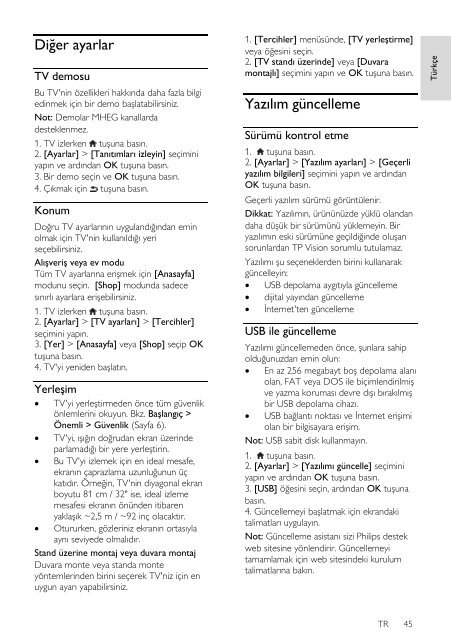






![03_[DE] - Philips](https://img.yumpu.com/25100096/1/184x260/03-de-philips.jpg?quality=85)






